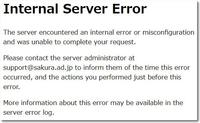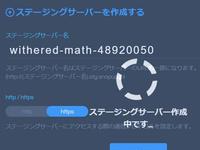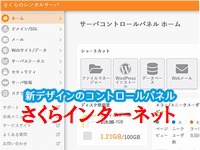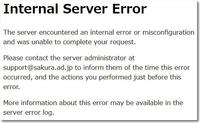 これまで問題なく表示されていた自社ホームページが突然Error表示になってしまうことがある。「Internal Server Error(インターナルサーバーエラー)」と表示され、ホームページ内はまったく見ることができなくなる現象である。
これまで問題なく表示されていた自社ホームページが突然Error表示になってしまうことがある。「Internal Server Error(インターナルサーバーエラー)」と表示され、ホームページ内はまったく見ることができなくなる現象である。
もしも、ワードプレスで構築されていて、使用しているレンタルサーバがさくらインターネットの場合、phpファイルのパーミッションが「705」ではなく「644」になっていることが原因かもしれない。
Internal Server Error(インターナルサーバーエラー)
突然表示されるエラー画面
▼突然表示されるエラー画面
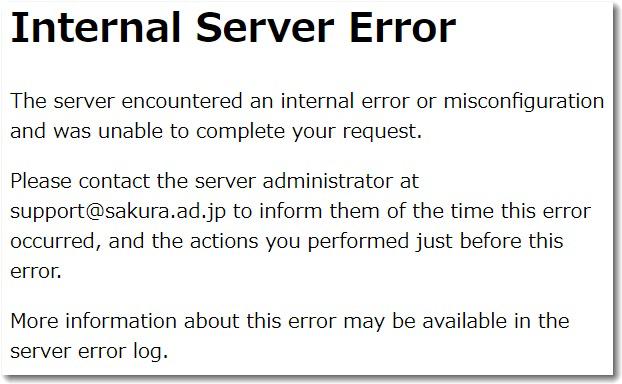
Internal Server Error
The server encountered an internal error or misconfiguration and was unable to complete your request.
Please contact the server administrator at support@sakura.ad.jp to inform them of the time this error occurred, and the actions you performed just before this error.
More information about this error may be available in the server error log.
さくらインターネットのオンラインヘルプに次のような記載がある。
以下https://help.sakura.ad.jp/206053862/#ac04より引用
500 Internal Server Error
お客様のホームページで表示される場合、以下のような可能性があります。
- [ .htaccess ] の「 記述 」「 書式 」「 文字コード ・ 改行 コード 」 に問題がある
- PHPに関する設定を [ php.ini ] にせず、[ .htaccess ] に 「 PHP_Flag 」 や 「 PHP_Value 」 などを記述している
- CGI・PHPのパーミッション等、設定に誤りがある ( 705 または 755 に設定していない )
- CGI・PHPプログラムが正しく動作していない
さくらインターネットのサーバ仕様などをご参考の上、[ .htaccess ] の記述や、お客様の設置されているプログラムについて
見直しいただきますようお願いいたします。
黄色の背景色を入れたところには、phpファイルのパーミッション設定を705か755にすべきということが書いてある。
PHPファイルのパーミッションは644にすること
しかし、これまで、さくらインターネットにワードプレスをクイックインストールで設定した場合のphpファイルのパーミッションは705や755にはなっていない可能性がある。調べてみると、パーミッションが644になっているケースが多かった。
このままでも運用できたのでそのままにしていて、ある時エラー表示になったということかもしれない。
▼他のレンタルサーバの場合はphpのパーミッションは705

とくに問題を起こす可能性があるのは「index.php」なので、このファイルのパーミッションを705に変更してみてはどうだろうか。この処理だけで、表示エラーが改善されたという報告事例も多い。
もし、現在問題が起きていなくても、PHPのパーミッションはチェックしておいたほうがいいかもしれない。
2021年12月15日追記
PHPファイルの属性は705か755にすべきと書いてありますが、どうやら勘違いのようでした。
実際にPHPファイルは644にするのが適切のようです。
上記の記事を書いたとき、なにか勘違いをしたのだと思います。
ひょっとしたら、
PHPファイルを格納するフォルダの属性は755にしないとだめ
ということを書きたかったかもしれません。
ご注意ください。

この記事を書いた遠田幹雄は中小企業診断士です
遠田幹雄は経営コンサルティング企業の株式会社ドモドモコーポレーション代表取締役。石川県かほく市に本社があり金沢市を中心とした北陸三県を主な活動エリアとする経営コンサルタントです。
小規模事業者や中小企業を対象として、経営戦略立案とその後の実行支援、商品開発、販路拡大、マーケティング、ブランド構築等に係る総合的なコンサルティング活動を展開しています。実際にはWEBマーケティングやIT系のご依頼が多いです。
民民での直接契約を中心としていますが、商工三団体などの支援機関が主催するセミナー講師を年間数十回担当したり、支援機関の専門家派遣や中小企業基盤整備機構の経営窓口相談に対応したりもしています。
保有資格:中小企業診断士、情報処理技術者など
会社概要およびプロフィールは株式会社ドモドモコーポレーションの会社案内にて紹介していますので興味ある方はご覧ください。
お問い合わせは電話ではなくお問い合わせフォームからメールにておねがいします。新規の電話番号からの電話は受信しないことにしていますのでご了承ください。
【反応していただけると喜びます(笑)】
記事内容が役にたったとか共感したとかで、なにか反応をしたいという場合はTwitterやフェイスブックなどのSNSで反応いただけるとうれしいです。
遠田幹雄が利用しているSNSは以下のとおりです。
facebook https://www.facebook.com/tohdamikio
ツイッター https://twitter.com/tohdamikio
LINE https://lin.ee/igN7saM
チャットワーク https://www.chatwork.com/tohda
また、投げ銭システムも用意しましたのでお気持ちがあればクレジット決済などでもお支払いいただけます。
※投げ銭はスクエアの「寄付」というシステムに変更しています(2025年1月6日)
※投げ銭は100円からOKです。シャレですので笑ってください(笑)